줄무늬 수동 조절
인쇄된 이미지에 서로 다른 컬러의 줄무늬가 나타나면 인쇄 품질 조절(Adjust print quality)을 실행하여 용지 공급량을 조절합니다.
투명도가 높은 용지의 경우 수동 조절을 사용하십시오.
수동으로 조절하는 경우 테스트 패턴을 인쇄한 후 조절 값을 입력해야 합니다.
 참고
참고
- 용지 종류 또는 용지 크기를 변경한 경우 조절을 실행할 것을 권장합니다.
-
항상 우선 순위 설정(Set priority) 값을 확인하십시오.
-
미세 조정이 추가로 필요한 경우 용지 공급 미세 조절(Paper feed fine adjustment)을 실행하십시오.
-
CAD 도면의 선을 정확한 길이로 인쇄하려면 공급 길이 조절(Adjust feed length)을 사용하십시오.
준비해야 할 항목
|
롤 용지를 사용하는 경우 |
너비가 254.0mm(10.00in) 이상인 새 롤 용지 |
|
커트지를 사용하는 경우 |
크기가 A4/Letter 이상인 새 용지 두 장 |
아래의 절차에 따라 조절하십시오.
-
용지를 로드합니다.
 중요
중요- 항상 로드한 용지와 지정한 용지의 종류가 일치하는지 확인하십시오. 로드한 용지가 설정과 다른 경우 조절을 올바르게 완료할 수 없습니다.
-
홈 화면을 넘기고
 유지 관리(Maintenance)를 누릅니다.
유지 관리(Maintenance)를 누릅니다. -
용지 공급 조절(Paper feed adjustment)을 누릅니다.
-
인쇄 품질 조절(Adjust print quality)을 누릅니다.
-
수동(Manual)을 누릅니다.
-
조절할 용지를 누릅니다.
수동 조절용 테스트 패턴 A가 인쇄됩니다.
 참고
참고- 커트지에 인쇄할 때 화면의 설명에 따라 커트지를 제거하십시오.
-
조절용 테스트 패턴 A를 확인합니다. 줄무늬가 제일 선명하지 않은 패턴을 선택합니다.
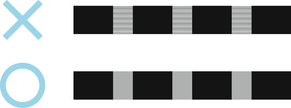
 참고
참고- 줄무늬가 제일 선명하지 않은 패턴이 두 개 있고 어느 하나를 선택하기 어려운 경우 중간 값을 선택하십시오. 예를 들어 패턴 10 또는 패턴 12 사이에서 선택하기 어려운 경우 패턴 11을 선택하십시오.
-
선택한 번호를 누릅니다.
수동 조절용 테스트 패턴 B가 인쇄됩니다.
 참고
참고- 커트지에 테스트 패턴 A를 인쇄한 경우 화면의 설명에 따라 같은 종류의 커트지를 사용하십시오. 또한 테스트 패턴 B를 인쇄한 후 화면의 설명에 따라 커트지를 제거하십시오.
-
조절용 테스트 패턴 B를 확인합니다. 줄무늬가 제일 선명하지 않은 패턴을 선택합니다.
-
선택한 번호를 누릅니다.
조절 값이 등록되고 조절이 완료되었습니다.

